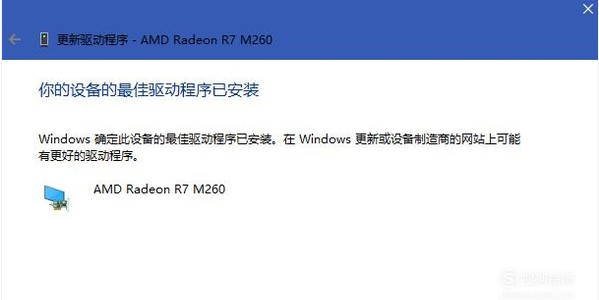点击开始菜单 鼠标右键点击开始键,选择设备管理器 进入设备管理器对话框,往下翻找到并点击显示适配器选择电脑的独立显卡。 鼠标右键点击显卡,选择更新驱动程序。 选择自动搜
点击“开始菜单”
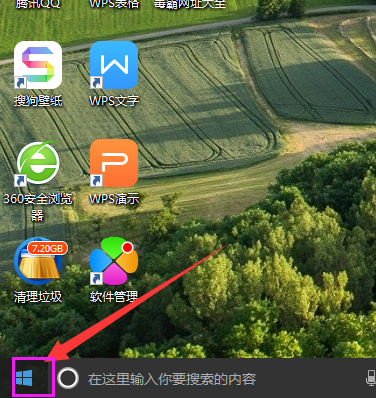
鼠标右键点击开始键,选择设备管理器
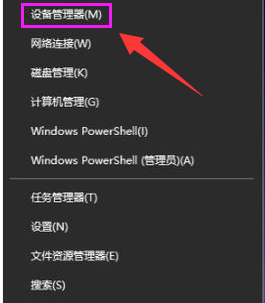
进入设备管理器对话框,往下翻找到并点击“显示适配器”选择电脑的独立显卡。
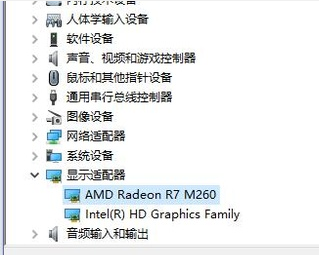
鼠标右键点击显卡,选择更新驱动程序。
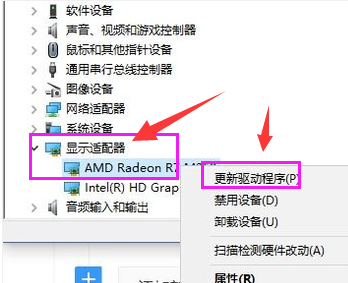
选择“自动搜索更新的驱动程序软件”。
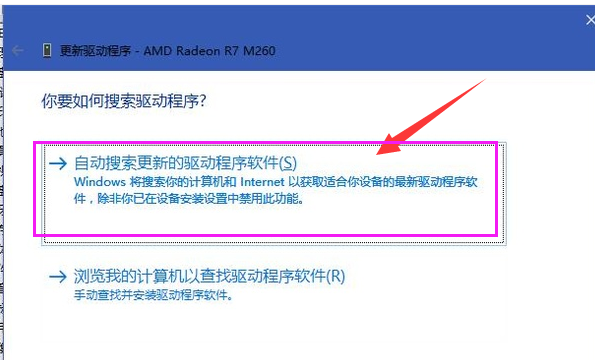
电脑就会自动更新并且下载最新的驱动程序,只需要等待就可以了。
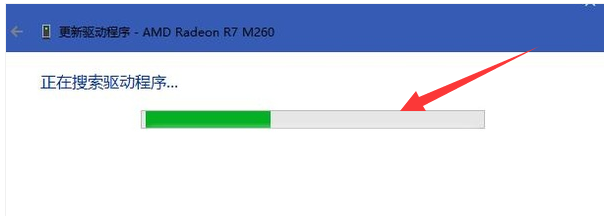
驱动也就升级成功了。